Hoe de Portretmodus op Android te krijgen
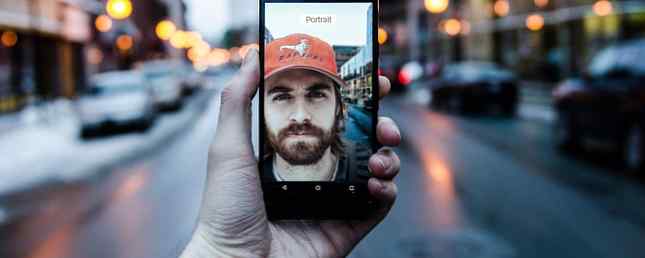
Dubbele cameratechnologie in smartphones heeft de populariteit van portretmodi en beelden met achtergrondonscherpte doen toenemen.
Maar elke fabrikant implementeert deze functies op zijn eigen manier. Hier volgt een handleiding voor het activeren van de portretmodus op verschillende Android-apparaten, evenals de manier om de portretmodus te gebruiken op telefoons die deze niet hebben ingebouwd.
Wat is portretmodus?
Een eenvoudige verklaring van de portretmodus is dat het een afbeelding is met het bokeh-effect: een scherpgesteld onderwerp met een wazige of onscherpe achtergrond.
Het is een effect dat al lang wordt gebruikt in traditionele fotografie. Maar innovatie in de technologie van de smartphonecamera betekent dat onze apparaten vergelijkbare effecten kunnen bereiken als DSLR-camera's. Onze vergelijking van smartphone-camera's versus DSLR-camera's DSLR's versus smartphone-camera's: hoe kunnen ze worden vergeleken? DSLR's versus smartphonecamera's: hoe kunnen ze worden vergeleken? Iedereen heeft een camera op zak, dus is het de moeite waard om een DSLR te kopen? We bekijken de voor- en nadelen van elk om u te helpen een beslissing te nemen. Meer lezen laat zien hoe ver ze zijn gekomen.
De portretmodus is verschenen onder verschillende namen sinds de introductie.
Op de iPhone X van Apple wordt het effect 'Portretmodus' genoemd. Op de dual-camera-apparaten van Samsung gaat deze via Live Focus. Oudere Samsung-smartphones zoals de Galaxy S6 en S7 hebben een foto-effect genaamd Selective Focus, dat hetzelfde effect bereikt, maar met veel minder nauwkeurigheid en slechtere kwaliteit.
Ondertussen heeft Huawei twee bokeh-effectmodi op zijn P20 en P20 Pro vlaggenschepen. Diafragma is een algemene bokeh-modus om foto's met onscherpe achtergronden te maken, terwijl Portret een modus is met verlichting, schoonheid en bokeh-filters.
De portretmodus wordt steeds populairder door de trend van de dubbele camera, aangezien makers van smartphones beide lenzen kunnen gebruiken om het wazige effect te creëren in plaats van alleen op software te vertrouwen. Omdat elke lens verschillende diafragma-niveaus heeft, is het effect aanzienlijk hoger in kwaliteit.
Dit betekent echter niet dat alleen dual-camera-telefoons de modus beschikbaar hebben. Verschillende telefoonfabrikanten hebben een bokeh-effect in hun camera-apps. Terwijl teveel bokeh een veel voorkomende fotografiefout is 10 Fouten die je moet vermijden als je geweldige foto's wilt maken 10 Fouten die je moet vermijden als je geweldige foto's wilt maken Dit zijn de meest voorkomende en vervelende fouten die je ervan zullen weerhouden foto's te maken die jij kan trots op zijn. Meer lezen, het effect is een geweldige manier om foto's te verbeteren wanneer ze correct worden gebruikt.
Hoe de Portretmodus op Android te krijgen
Als u de Portrait-modus op een Android-apparaat wilt gebruiken, kunt u de ingebouwde functionaliteit van de camera-app van uw telefoon gebruiken (indien aanwezig) of een afzonderlijke app downloaden die software gebruikt om het bokeh-effect te bereiken.
Hier zijn de verschillende manieren waarop u het effect op verschillende Android-apparaten kunt krijgen.
Samsung Galaxy Note 8 en S9 + portretmodus: Live Focus
Live Focus werkt op dezelfde manier op de Samsung Galaxy Note 8 en de Galaxy S9 +. Beide telefoons hebben een dubbele camera en de modus gebruikt de twee lenzen om een scherptediepte-effect te creëren. Live Focus werkt alleen op de achtercamera op deze apparaten. Samsung heeft echter Live Focus voor selfies geïntroduceerd op de Galaxy A8 +, die een camera met twee camera's vooraan heeft.
Het belangrijkste voordeel van Live Focus is dat de modus je een schuifknop geeft om de wazige achtergrond aan te passen. U kunt deze schuifregelaar ook aanpassen nadat u de foto hebt gemaakt.
Volg deze stappen om Live Focus op Note 8 en S9 + te gebruiken:
- Start de camera-app.
- kiezen Live focus op het scherm.
- Pas het vervagingniveau aan met de schuifregelaar onder aan het scherm.
- Maak een foto met de ontspanknop of de volumeknoppen.
Als u onscherpte wilt aanpassen nadat u de foto hebt gemaakt, selecteert u de foto in uw galerij en kiest u de optie om de achtergrondonscherpte aan te passen.
Samsung Galaxy S9 portretmodus: selfie focus
Omdat de Selfie Focus-modus van Samsung afhankelijk is van software en geen dubbele lenzen, is deze beschikbaar op zowel de Galaxy S9 als de Galaxy S9 +. Het verschilt van Live Focus, omdat het automatisch de witbalans aanpast voor uw huidskleur. Maar het bereikt een vergelijkbaar bokeh-effect, met een scherpgesteld onderwerp en een onscherpe achtergrond.
Hier zijn de eenvoudige stappen om toegang te krijgen tot de modus:
- Open de camera-app.
- Op het voorbeeldscherm schakelt u over naar de camera aan de voorzijde. U kunt dit doen door naar boven of naar beneden te vegen, of met behulp van de camera wisselen icoon.
- kiezen Selfie Focus.
- Ga met de lens van de camera aan de voorkant naar de foto.
Er zijn andere trucjes die de telefoon en de camera kunnen doen. Kijk voor meer informatie op onze Samsung Galaxy S9-functieoverzicht Galaxy S9 en S9 +: wat u moet weten over Samsung's nieuwe vlaggenschepen Galaxy S9 en S9 +: wat u moet weten over Samsung's nieuwe vlaggenschepen Samsung heeft de Galaxy S9 en S9 + aangekondigd. Hier is alles wat u moet weten over deze nieuwe telefoons, inclusief hun meest opwindende nieuwe functies! Lees verder .
Google Pixel 2 en Pixel 2 XL portretmodus
De Pixel 2-smartphones van Google zijn een goed voorbeeld van hoe software een dubbel camera-effect kan creëren. De Pixel 2 en Pixel 2 XL hebben beide de Portrait-modus ingebouwd in hun camera-apps. Geen van beide telefoons heeft echter een dubbele camera.
Om toegang te krijgen tot de portretmodus op de Pixel 2-telefoons van Google, volgt u eenvoudig een paar stappen:
- Open de camera-app.
- Selecteer de menu knop in de linkerbovenhoek van de app.
- Selecteer de portret keuze.
- Maak foto's van jezelf.
- Tik op de miniatuur linksonder en selecteer de gewenste afbeelding.
- Google voegt automatisch een vervaging toe aan de achtergrond van de afbeelding.
Het goede nieuws is dat Google zijn software voor beeldsegmentatie open source heeft gemaakt, wat betekent dat we dit soort geavanceerde filtering binnenkort kunnen implementeren in camera-apps voor andere telefoons.
Portretmodus op andere Android-apparaten
Hoewel we een aantal van de populairste Android-apparaten met Portrait-modus hebben genoemd, bieden verschillende merken vergelijkbare effecten in hun camera-apps. Deze verschijnen meestal op premium-apparaten.
Er is bijvoorbeeld een “Live Bokeh” modus op de Nokia 8 en de Nokia 9. Het Xiaomi A1-deel van het Android One-programma Wat zijn Android Go en Android One? Alles wat u moet weten Wat zijn Android Go en Android One? Alles wat u nu moet weten Android heeft drie opties: Android Go, Android One en standaard Android. Welke is het beste voor jou? Meer lezen -is uitgerust met een dubbele camera en past automatisch een “Diepte-effect” wanneer een onderwerp op de voorgrond is scherpgesteld.
Het proces voor toegang tot deze verschillende modi op de relevante Android-apparaten is meestal vergelijkbaar:
- Open je camera-app
- Selecteer de relevante modus
- Neem je foto
Als uw telefoon over deze functionaliteit beschikt en u niet 100% zeker weet hoe u deze moet gebruiken, onderzoek dan de verschillende modi die beschikbaar zijn in uw camera-app. Meestal kunt u een informatie selecteren of helpen pictogram in de app voor meer informatie.
Portretmodus Apps voor Android
Als u geen dubbele camera of een selectieve focus op uw Android-apparaat hebt, zijn er verschillende apps beschikbaar in de Google Play Store die deze niche kunnen vullen.
Deze apps gebruiken software om het bokeh-effect te creëren, ofwel door de gebruiker te vragen gerichte gebieden te selecteren of automatisch een filter toe te passen. Dit kan u wat geld besparen als u uw foto's wilt verbeteren zonder een add-on te gebruiken zoals een cameralens van een smartphone Zijn lenzen voor smartphones waard om te kopen? Zijn smartphonecamera-lenzen het waard om te kopen? Zijn smartphone-cameralenzen het geld waard? Kunnen ze DSLR-camera's echt vervangen door lenzen? We bekijken enkele lenzen van smartphones om erachter te komen. Lees verder .
AfterFocus: app voor achtergrondonscherpte
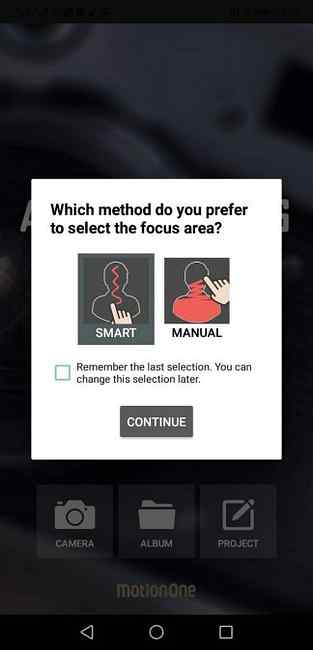

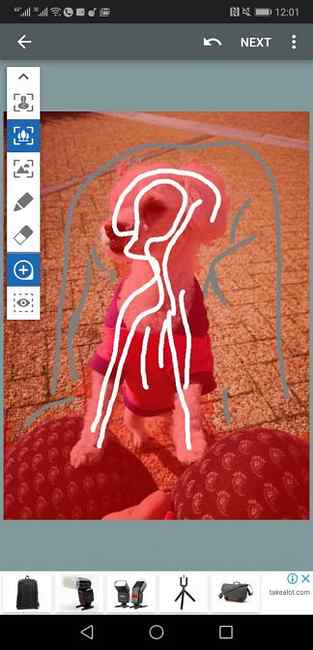
AfterFocus is een app die handmatige en automatische functionaliteit combineert om gebruikers een nauwkeurig hulpmiddel te geven voor het maken van een portretmoduseffect. Als onderdeel van de slimme selectietool hoeft u alleen maar te tekenen waar u het blur-effect wilt hebben.
Er zijn drie brandpuntsafstanden beschikbaar: voorgrond (niet-scherpgesteld), nabij achtergrond en verre achtergrond. Andere filters en hulpmiddelen zijn ook beschikbaar om de afbeelding te bewerken en te wijzigen.
Mogelijk moet u inzoomen en meer geleidingslijnen toevoegen als het gereedschap vervaagt of als u niet scherpstelt op gebieden die u niet wilt. De mix van AI en gebruikersinvoer maakt het proces echter minder kieskeurig dan andere apps.
Download: AfterFocus (gratis)
LightX: volledige app met achtergrondvervaging
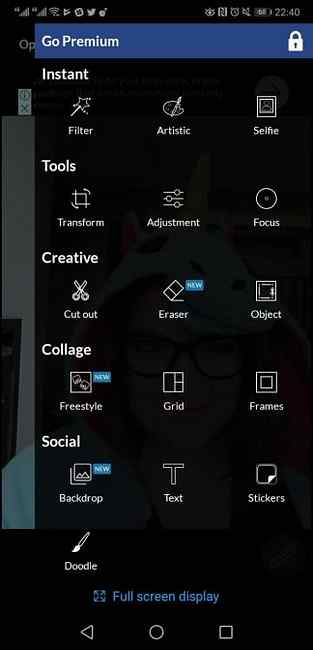


Hoewel veel apps voor achtergrondonscherpte one-trick pony's zijn, heeft LightX een flink aantal bewerkingsfuncties, waaronder portretmodus en onscherpe achtergrondfunctionaliteit. Net als AfterFocus past het deze bewerkingen toe nadat u een foto hebt gemaakt.
De app heeft echter meer bewerkingsfunctionaliteit dan AfterFocus, inclusief filters, algemene aanpassingen en tekenhulpmiddelen. U zult onscherpte-effecten vinden onder de app's Focus menu. Hier kunt u kiezen tussen vooraf ingestelde focusmodi, zoals lens of shift blur.
U kunt ook de tools voor slim selecteren en slim wissen van de app gebruiken om het blur-effect handmatig te begeleiden.
Download: LightX (gratis, premium-versie beschikbaar)
AirBrush: Live Portrait-modus en app bewerken
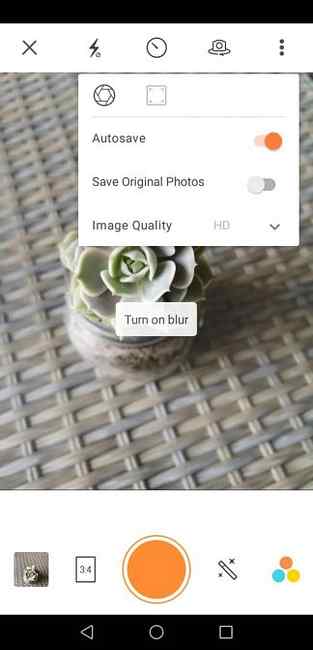
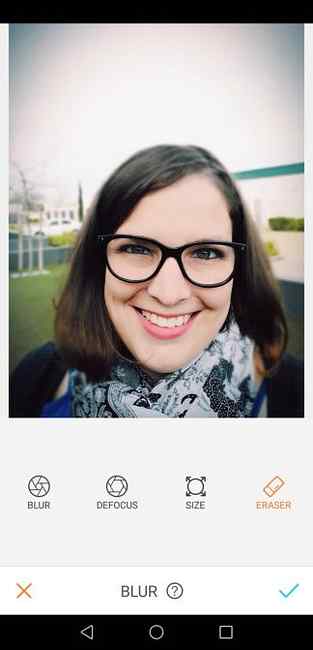
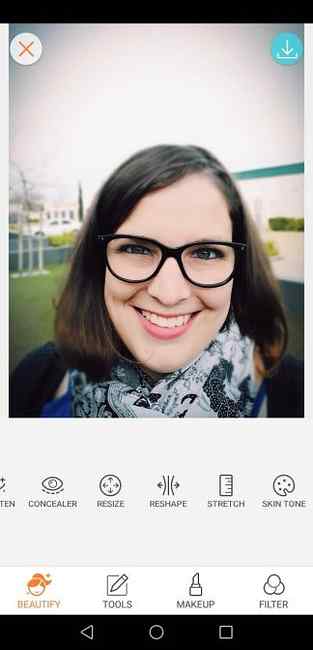
Als u op zoek bent naar een app die meer als een camera-app functioneert, dan is AirBrush de perfecte keuze voor portretmodusfunctionaliteit. Met de app kunt u het effect, samen met anderen, toepassen terwijl u de foto maakt.
Omdat de app beeldsegmentatiesoftware gebruikt in plaats van te vertrouwen op camerahardware, kunt u ook afbeeldingen selecteren die al in de galerij van uw telefoon staan om te bewerken. AirBrush bevat verfraaiende functies, kleurfilters en enkele andere eenvoudige bewerkingsfuncties.
Als u de modus voor achtergrondonscherpte wilt gebruiken, selecteert u de instellingen menu en het pictogram dat op een cameralens lijkt. Dit pictogram schakelt onscherpe achtergrond in en uit. Nadat u de foto hebt gemaakt, kunt u de vervaging aanpassen en andere bewerkingen toevoegen.
Download: AirBrush (gratis, in-app-aankopen beschikbaar)
Er zijn genoeg opties voor de portretmodus van Android
De portretmodus is een leuke manier om een stijlvol effect toe te voegen aan uw smartphonefoto's. Moderne camera's kunnen natuurlijk nog veel meer. Maar smartphone-fotografie is een geweldige manier om te beginnen.
Als u geïnteresseerd bent in smartphonefotografie en andere manieren wilt vinden om uw foto's te verbeteren, bekijk dan de beste mobiele camera-apps De beste camera-apps voor Android en iOS De beste camera-apps voor Android en iOS Er zijn enkele geweldige camera-apps beschikbaar daar voor Android en iOS, en ze kunnen het beste uit uw smartphonefoto's halen. Meer lezen en de beste foto-editor voor Android De beste app voor fotobewerking voor Android De beste app voor fotobewerking voor Android Als u foto's op Android bewerkt, biedt Snapseed u een goed doel. Maar als dat niet het geval is, hebben we ook een paar alternatieven om aan te bevelen. Lees verder .
.


